
КАТЕГОРИИ:
Архитектура-(3434)Астрономия-(809)Биология-(7483)Биотехнологии-(1457)Военное дело-(14632)Высокие технологии-(1363)География-(913)Геология-(1438)Государство-(451)Демография-(1065)Дом-(47672)Журналистика и СМИ-(912)Изобретательство-(14524)Иностранные языки-(4268)Информатика-(17799)Искусство-(1338)История-(13644)Компьютеры-(11121)Косметика-(55)Кулинария-(373)Культура-(8427)Лингвистика-(374)Литература-(1642)Маркетинг-(23702)Математика-(16968)Машиностроение-(1700)Медицина-(12668)Менеджмент-(24684)Механика-(15423)Науковедение-(506)Образование-(11852)Охрана труда-(3308)Педагогика-(5571)Полиграфия-(1312)Политика-(7869)Право-(5454)Приборостроение-(1369)Программирование-(2801)Производство-(97182)Промышленность-(8706)Психология-(18388)Религия-(3217)Связь-(10668)Сельское хозяйство-(299)Социология-(6455)Спорт-(42831)Строительство-(4793)Торговля-(5050)Транспорт-(2929)Туризм-(1568)Физика-(3942)Философия-(17015)Финансы-(26596)Химия-(22929)Экология-(12095)Экономика-(9961)Электроника-(8441)Электротехника-(4623)Энергетика-(12629)Юриспруденция-(1492)Ядерная техника-(1748)
Добавление надписей в изображение
|
|
|
|
Сохранение изображений
Яким би способом ви не вставили зображення у свою Web-сторінку, Front Page зберігає його в пам'яті до моменту збереження Web-сторінки.
При збереженні Web-сторінки Front Page відкриває діалогове вікно Save Embedded Files (Збереження упроваджених файлів), у якому вам надається можливість уточнити деталі, зв'язані з зображенням, що зберігається.
 А саме: скориставшись кнопкою Rename (Перейменувати), можна перейменувати дане зображення. При цьому, якщо у вас кілька зображень, то спочатку виділите потрібний файл, а вуж потім перейменовуйте його. Скориставшись кнопкою Change Folder (Змінити папку), можна вказати, у яку папку помістити обране вами зображення.
А саме: скориставшись кнопкою Rename (Перейменувати), можна перейменувати дане зображення. При цьому, якщо у вас кілька зображень, то спочатку виділите потрібний файл, а вуж потім перейменовуйте його. Скориставшись кнопкою Change Folder (Змінити папку), можна вказати, у яку папку помістити обране вами зображення.
Зображення зберігається в ту ж папку, де знаходиться html-файл. Це не коректно. Найкраще всі зображення зберігати в окремій папці (за замовчуванням, при створенні Front Page Web, Front Page створює для цього папку images). Тому зображення найкраще зберегти саме туди.
Для цього необхідно натиснути на кнопку Change Folder (Змінити папку) і вибрати папку, у якій ви хочете зберегти своє зображення. У загальному випадку — це папка images
Використання спеціальних засобів Front Page для роботи з зображеннями
Дуже часто приходиться зіштовхуватися з необхідністю додати який-небудь напис у зображення. Найпростіші приклади — додавання підпису до картинок і додавання напису на Рисунок кнопки:
 1
1 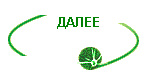
В Front Page існує спеціальний засіб, що дозволяє швидко додавати текст до будь-якого GIF-зображення.
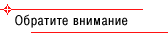
 Якщо зображення, до якого ви вирішили додати напис має формат, відмінний від GIF, то Front Page предложет вам перетворити його в GIF-формат. Будьте уважні! Найчастіше переклад зображення в GIF-формат погіршує його якість (тому що GIF підтримує всего 256 кольорів).
Якщо зображення, до якого ви вирішили додати напис має формат, відмінний від GIF, то Front Page предложет вам перетворити його в GIF-формат. Будьте уважні! Найчастіше переклад зображення в GIF-формат погіршує його якість (тому що GIF підтримує всего 256 кольорів).
Для того, щоб додати текст до зображення треба:
1. виділити зображення, до якого ви хочете додати напис (тобто просто клацнути по ньому лівою клавішею1 миші);
2. натиснути кнопку  Text (Текст) на панелі інструментів Picture (Зображення);
Text (Текст) на панелі інструментів Picture (Зображення);
3. навколо зображення або в його центральній частині виникне ще одна рамка з квадратиками, у яку ви можете вводити текст напису.
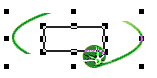
| 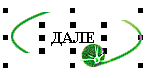
|
| Вид зображення після натискання на кнопку Text (Текст) | Вид зображення при введення тексту в нову рамку |
Рамку з текстом можна переміщати в будь-яке місце в межах даного зображення; за допомогою маркерів можна змінять її висоту і ширину, як ви звикли це робити, змінюючи розміри зображень. Виділивши текст, ви можете скористатися для нього всіма звичайними можливостями форматирования.

Після закінчення роботи з текстом на малюнку просто клацніть мишею в будь-якому місці сторінки за межами малюнка.
Якщо вам раптом потім знадобитися забрати напис у зображення, то:
1. виділити зображення, у якого ви хочете забрати напис (тобто просто клацніть по ньому лівою клавішею миші);
2. Front Page виділить обране вами зображення маркерами, клацніть лівою клавішею миші по рамці з текстом;
3. вона виявиться виділеною;
4. натисніть клавішу { Del } або { Delete } на клавіатурі; виділена вами напис буде вилучена. 
|
|
|
|
|
Дата добавления: 2014-12-26; Просмотров: 369; Нарушение авторских прав?; Мы поможем в написании вашей работы!